Mac'te tarih nasıl temizlenir?
Web tarayıcısı (Safari, Chrome, Firefox vb.) Web'de bulunduğunuz yeri kaydeder. Gizliliğinizin sızmasını istemiyorsanız, Mac'teki veya başka bir bilgisayardaki veya cihazdaki geçmişi temizlemeniz gerekir. Bu makale size göstermeyi amaçlamaktadır Mac'te tarih nasıl temizlenir.
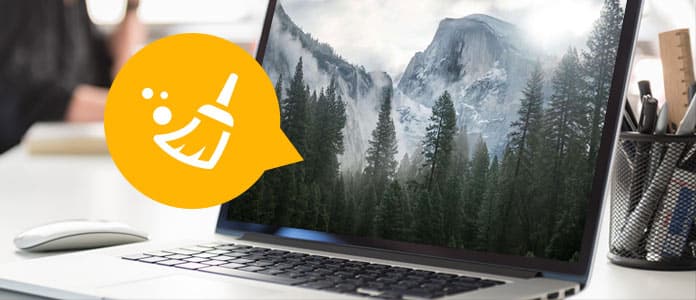
Mac'te Geçmiş Nasıl Silinir?
Safari / Firefox / Chrome ile internette gezinirken, tarayıcı ziyaret ettiğiniz her sayfayı hatırlar. Gizli Modu veya Özel Tarama'yı seçmiş olsanız bile, ziyaret edilen sayfaların tüm geçmişi tarayıcınızda ve hesabınızda saklanır. Tarayıcılar, ziyaret edilen sayfalarla ilgili bilgileri de kaydeder, böylece her zaman bu sayfalara başvurabilirsiniz.
Tamamen size kalmış. Ancak, birisinin bunu yapmasını istemediğiniz bazı özel sayfaları ziyaret etmesi durumunda Mac'teki geçmişi temizlemenin çok önemli olduğunu bilmelisiniz. Mac'inizi kullanmak üzere birine ödünç alırken veya hatta omzunuzun üzerinden bakan biriyle web'e göz atarken, ziyaret ettiğiniz sayfaları görebilirler.
tarayıcıları tek tek temizlemek çok zordur. Mac'inizde tarama geçmişini temizlemek için bir yazılım bulmayı bekliyorsanız, Mac Temizleyici. Bu Mac temizleme programı ile Mac'teki geçmişi kolayca temizleyebilir ve gereksiz / büyük / gereksiz / eski dosyaları temizleyebilirsiniz.
➤ Safari, Google Chrome, Firefox vb. Dahil olmak üzere tüm tarayıcıların geçmişini ve önbelleğini arayın ve temizleyin.
➤ Diğer gereksiz dosyaları, gereksiz dosyaları, büyük veya eski dosyaları temizleyin.
➤ Disk kullanımı, pil durumu, bellek kullanımı ve CPU kullanımı gibi Mac durumunu izleyin.
➤ Destek iMac, iMac Pro, MacBook, MacBook Air, MacBook Pro.
➤ Mac OS X 10.10 veya üzeri sürümlere uygulayın (macOS Sonoma dahil)
1. AdımMac'inizde Mac Cleaner'ı başlatın
Mac Cleaner'ı indirin ve yazılımı başlatın. Mac Cleaner, Mac'inizin sistem durumunu izleyebilir ve ayrıntıları arayüzde görebilirsiniz.

2. Adımİstenmeyen dosyaları tara
Klinik Önemsiz Dosyalar sol taraftan. Tarama geçmişi ve önbellek "Önemsiz Dosya" modülünde bulunur. Tıkla taramak düğmesine basın.

3. Adımİncele düğmesini tıklayın
Tarama tamamlandığında, Değerlendirme düğmesine basın. Veya Mac bilgisayarınızı tekrar taramak için "Yeniden tara" düğmesine basabilirsiniz.

4. AdımÖğeleri inceleyin ve seçin
Belirli bir tarayıcının veya tüm tarayıcıların geçmişini temizlemeyi seçin. Ve burada, istediğinizi hızlı bir şekilde bulmak için arama özelliğini kullanabilirsiniz. Örneğin, arama boş kutusuna "firefox" yazın; arayüz, Firefox geçmişi ve önbellek dahil olmak üzere Firefox önemsiz dosyalarını hemen bulur. Tıklayın Temiz düğmesine basın.

Uygulama önbelleği, sistem günlükleri, fotoğraf önemsiz dosyaları, sistem önbelleği ve daha fazlası gibi önemsiz dosyalar kategorilerde listelenir. Mac'teki geçmişi temizlemek için belirli bir tarayıcı önbellek verisi seçin.

5. AdımMac'te geçmiş temizlendi
Mac Cleaner ile Mac'inizdeki tüm geçmişi hızlı bir şekilde temizleyeceksiniz.


Çoğu Mac kullanıcısı için Safari ilk tarayıcı seçeneğidir. Mac safari'de tarih ve önbellek nasıl temizlenir. Safari tarayıcısını açın, göz atma geçmişini, çerezleri ve önbellekleri temizlemek için Geçmiş> Geçmişi Temizle'ye gidebilirsiniz. Yalnızca önbellek verilerini silmek istiyorsanız şunları yapmanız gerekir:
1. AdımSafari'yi başlatın. Tıkla Safari sekmesini tıklayın.
2. Adımseç Geçmişi ve Web Sitesi Verilerini Temizle.
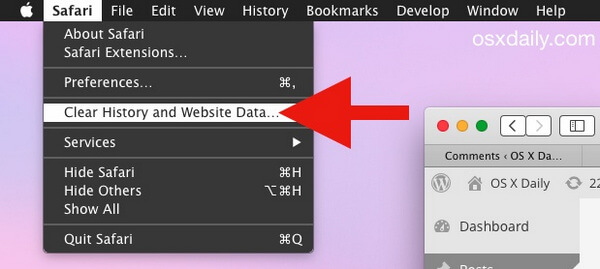
3. AdımZaman aralığını seçin (büyük olasılıkla tüm tarih) temizlemek istersiniz.
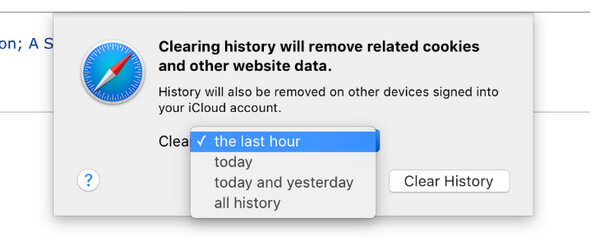
4. AdımTıkla Geçmişi Temizle düğmesine basın.
Bu kadar. Mac'te Safari geçmişini temizlemeyi başardınız.
Bu bölümde, Mac'te Google Chrome geçmişini nasıl temizleyeceğinizi göstereceğiz.
1. AdımChrome'u açın. Sağ üst köşedeki hamburger simgesini tıklayın. Tıklayın Tarihçe açılır menüden.
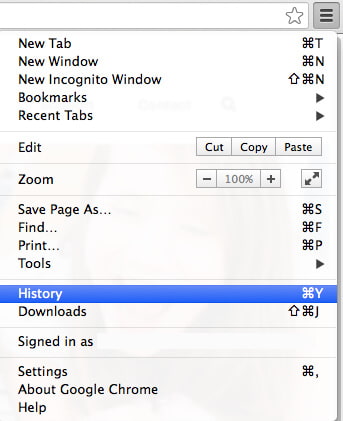
2. AdımArayüzden "Tarama verilerini temizle ..." düğmesini tıklayın.

3. AdımHangi zaman aralığını silmek istediğinizi seçin (muhtemelen zamanın başlangıcı…).
4. AdımKontrol tarama geçmişini temizle. Ayrıca, Google Chrome'dan indirme geçmişini temizlemeyi seçebilir, önbelleği boşaltabilir, çerezleri ve diğer site ve eklenti verilerini silebilir, kayıtlı şifreleri temizleyebilir ve kaydedilmiş Otomatik Doldurma form verilerini temizleyebilirsiniz.

5. AdımTıkla Tarama verilerini temizle.
İpuçları: "Tarama verilerini temizle" menüsüne Google Chrome Hakkında> Ayarlar> Gizlilik'ten de erişebilirsiniz.
Mac'te Firefox'un geçmişi nasıl temizlenir? Devam et.
1. AdımFirefox tarayıcısını açın. Açık Tarihçe sekmesini tıklayın. Seç Yakın Geçmişi Temizle seçeneği.
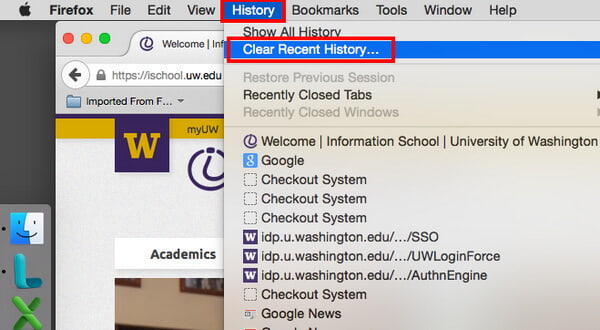
2. AdımTemizlemek istediğiniz zaman aralığını seçin, "Her şey" seçeneği tüm geçmişi silecektir.
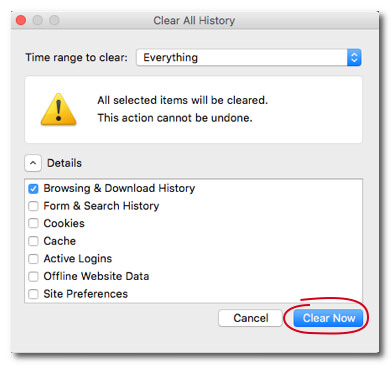
3. AdımAyrıntılar okuna bakın, üzerine tıklayın. Seç Tarama ve İndirme geçmişi.
4. AdımForm ve Arama geçmişi, çerezler, önbellek, etkin giriş bilgileri vb. Gibi başkaları seçebilirsiniz. Sonunda Şimdi Temizle düğmesine bastığınızda iyisiniz.
Mac Cleaner için mükemmel bir seçim olmalı Mac'inizi temizleyin ve Mac'te geçmişi temizleyin. Ücretsiz indirin ve Mac'inizi boşaltın şu anda.